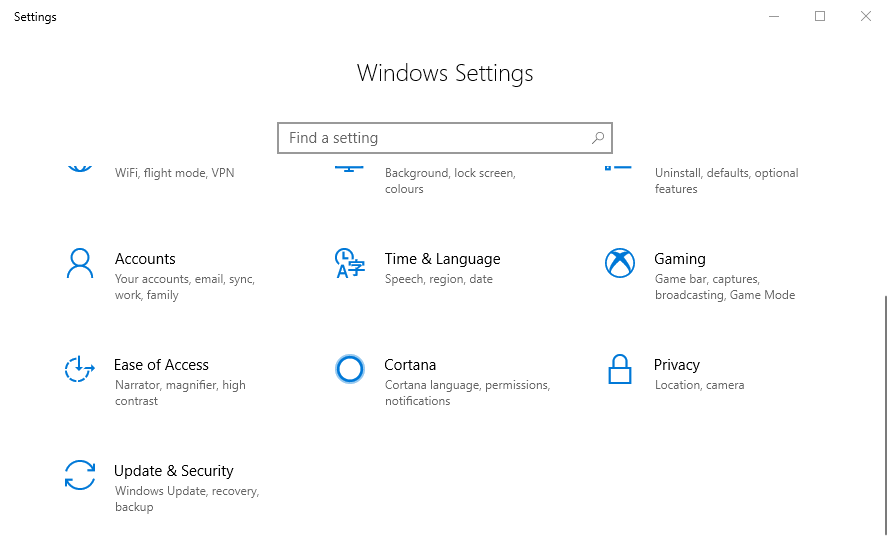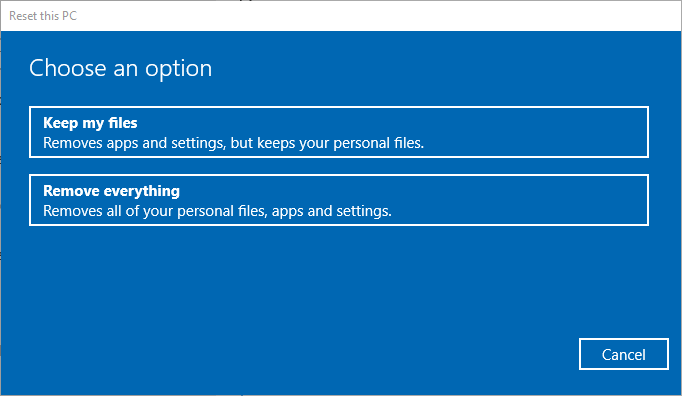Содержание
- Windows Kernel modification detected. Please repair or reinstall your system что делать
- Проблематика вопроса Windows Kernel modification detected
- Как исправить дисфункцию при запуске игр
- Решение проблемы Please repair or reinstall your system
- Заключение
- Ошибка Windows Kernel Modification Detected. Как исправить?
- Причина появления ошибки
- Основные способы решения
- Замена компонентов операционной системы.
- Точка восстановления
- Переустановка античита
- Сброс активации операционной системы
- Переустановка операционной системы
- Заключение
- Forbidden Windows Kernel Modification Detected error [EXPERT FIX]
- How can I fix the Forbidden Windows Kernel Modification Error?
- 1. Leave the Windows Insider Program
- 2. Set Up a CMD File
- 3. Reset Windows
Windows Kernel modification detected. Please repair or reinstall your system что делать
При запуске какой-либо из современных игр (обычно через клиент «Steam») пользователь может внезапно столкнуться с сообщениями Failed to initialize BattlEye Service или «Windows Kernel modification detected. Please repair or reinstall your system». Запуск игры становится невозможен, а перезагрузка клиента и самой программы обычно ничего не даёт. Возникновение данной проблемы обычно связано с пиратской версией ОС Виндовс (обычно это Win 7), на которую «ругается» античит «BattleEye». Ниже разберём суть возникшей проблемы и методологию её решения.
Сообщение об изменённой версии ядра
Проблематика вопроса Windows Kernel modification detected
Как известно Windows Kernel или Ядро Виндовс – это центральная часть ОС, обеспечивающая доступ к внутренним ресурсам компьютера для различных программ. Ядро предоставляет сервисы файловой системы и сетевых протоколов, использует механизмы межпроцессорного взаимодействия, осуществляет основополагающую работу операционной системы.
При установке операционной системы её ядро содержит данные о типе устанавливаемой ОС, а также о лицензионной или нелицензионной версии установленного продукта.
При взломе операционной системы файлы ядра могут быть заменены или изменены взломщиком ОС с целью обмана (или блокировки) проверочных инструментов Виндовс, идентифицирующих наличие или отсутствие установленной лицензии.
Античитинговый инструмент «BattleEye» проверяет ядро ОС Виндовс, и при обнаружении модификации ядра выдаёт сообщение, в переводе звучащее как «Обнаружена модификация Виндовс Кернел. Пожалуйста, восстановите или переустановите вашу систему».
Наиболее пострадали от данной проверки пользователи пиратской Виндовс 7, использующие на протяжении многих лет устаревший способ взлома указанной ОС. Пользователи пиратской Виндовс 10, а также пользователи, использующие активаторы уровня «KMS Auto Lite» или «Windows Loader встречаются с упомянутой проблемой намного реже.
Рассматриваемое сообщение «Windows Kernel modification detected. Please repair or reinstall your system» начала появляться примерно с 30 мая 2018 года, когда программа «BattlEye» получила очередное из своих обновлений. По заявлению разработчиков продукта, «BattlEye» перестаёт поддерживать пиратские версии Виндовс, так как они могут содержать различные читинговые и вирусные инструменты.
Как исправить дисфункцию при запуске игр
Рассматриваемая в данном материале проблема имеет три основных варианта решения:
Первый состоит в покупке пользователем лицензионной версии ОС Виндовс. После её установки, установки Стим и игры запуск последней будет осуществлён без каких-либо проблем.
Второй состоит в удалении пиратского модификатора ядра Кернел, что влечёт за собой автоматическую потерю лицензии данной версии ОС. Будет необходимо использовать более корректный активатор, после которого «BattlEye» ничего не заподозрит.
Третий состоит в переходе пользователя на Виндовс 10, на которой проблемное сообщение наблюдается значительно реже.
Наиболее простым и эффективным способом из предложенных выше считается первый. Поручиться в 100% эффективности второго и третьего способа (особенно в ситуации последующих антипиратских обновлений «BattlEye») будет довольно сложно.
Решение проблемы Please repair or reinstall your system
Если с первым и третьим способом всё понятно, то регламент второго способа, позволяющего избавиться от ошибки Windows Kernel modification detected, будет приведён мной ниже. При этом учтите, что использование данного «кустарного» способа приводило к отказу ОС Виндовс от загрузки у некоторых пользователей. Итак:
- Скачайте специальный файл с Яндекс.Диска и запустите его (понадобятся административные права). Для пользователей с Украины для доступа к Яндекс.Диску понадобится VPN (Расширение Browsec для Google Chrome);
- Перезагрузите Виндовс. После этого вы увидите предупреждение Виндовс об отсутствии лицензии («Виндовс не является подлинной»). Обычно вы уже можете играть в вашу игру, и «BattleEye» при запуске программы никак не проявит себя;
- Активируйте вашу деактивированную Виндовс правильным активатором, к примеру «KMS Auto Lite» или «Windows.Loader». Вы получите активированную версию ОС, без проблем с запуском «BattlEye».
Другие способы, типа использование утилит SFC и CHKDSK, поиска вирусов и прочего здесь малоэффективны.
Самые отчаянные могут обратиться в поддержку BattlEye, но с пиратской версией ОС вам там вряд ли помогут.
Заключение
Появление сообщения «Windows Kernel modification detected» обычно сигнализирует о пиратской версии ОС Виндовс, установленной на ПК пользователя. Если обойти проблему методами переустановки Виндовс не представляется возможным, рекомендую удалить инструменты предыдущего активатора Виндовс, и активировать вашу ОС, после чего рассматриваемая проблема бывает решена.
Источник
Ошибка Windows Kernel Modification Detected. Как исправить?
Установка очередного обновления игры PUBG Battlegrounds привела к появлению новой ошибки, а так же эта ошибка может появится во многих других современных играх, особенно которые запускаются через клиент «steam». Суть сбоя заключается в том, что не работает служба BR или же всплывает ошибка со следующим текстом «Windows Kernel Modification Detected».
Windows Kernel Modification Detected
Почему появляется эта ошибка и как ее устранить? Именно на эти вопросы сейчас дадим развернутый ответ.
Причина появления ошибки
Служба BE – BattleEye, то есть всеми любимый античит. Он уже не первый раз становится причиной конфликта, непосредственно в рамках рассматриваемой ошибки, речь идет о проблемах совместимости данной службы с операционной системой. Преимущественно ошибка «Windows Kernel Modification Detected» докучает игрокам, использующим взломанные версии операционки Windows 7|8.
Наиболее эффективный способ решения проблемы – сброс активатора. Практика показывает, что такой метод лечения ошибки работает абсолютно у всех. Впрочем, прежде чем переходить к столь радикальным мерам, начните с чего-нибудь простого.
Основные способы решения
В общей сложности существует 5 методов лечения ошибки. Каждый из них имеет свои сильные и слабые стороны. Проанализируем все доступные способы и постараемся выбрать самый эффективный.
Замена компонентов операционной системы.
Используя команду «sfc /scannow» проведите диагностику системы для обнаружения поврежденных компонентов, затем их можно заменить с помощью резервных копий кэша. Инструкция по замене компонентов операционной системы:
- Откройте папку «System 32», которая находится в директории «Windows» на локальном диске «С».
- Найдите файл «cmd.exe», кликните по нему ПКМ, а затем выберите из контекстного меню «Запустить от имени администратора».
Когда диагностика будет завершена, заменяем файлы и перезапускаем компьютер. После этого, снова пробуем запустить игру.
Точка восстановления
Если до определенного момента игра запускалась корректно, а потом резко перестала, постарайтесь сделать откат операционной системы, чтобы ликвидировать неисправность. Инструкция:
- Открываем панель «Пуск» и следуем по такому пути: «Панель управления/Система и ее обслуживание/Архивация и восстановление».
- Выбираем команду «Восстановление моих файлов».
- Следуйте рекомендациям, которые будут появляться на экране, чтобы откатить операционную систему.
Разумеется, что способ будет бесполезным, если ранее не создавались точки восстановления.
Переустановка античита
Если проблема заключена в службе BattleEye, тогда есть смысл переустановить античит. Скачиваем последнюю версию инсталлятора с официального сайта, а затем удаляем старую версию и устанавливаем новую. Перед запуском инсталлятора обязательно отключите антивирусное ПО.
Сброс активации операционной системы
Пожалуй, это наиболее действенный метод, но в этом случае пользователю предстоит пойти на существенный риск – сбросить активацию Windows. Впрочем, по итогу видеоигра начнет запускаться. Пошаговая инструкция:
- Открываем любую папку и нажимаем ПКМ по пустому месту, из контекстного меню выбираем раздел «Создать», а затем «Текстовый документ».
создаем текстовый документ
Взлом операционной системы будет сброшен, но игра начнет функционировать корректно. Останется найти другой активатор, после которого не будет появляться данная ошибка.
Переустановка операционной системы
Если проблема продолжает появляться регулярно, вследствие чего приходится сбрасывать активатор, то можно устранить ошибку раз и навсегда, для этого следует переустановить операционную систему. Однако учитывайте, что для этого потребуется лицензионная операционка, ведь инсталляция взломанной сборки приведет к появлению аналогичного программного сбоя.
Заключение
Каждый предложенный способ устранения ошибки Windows Kernel Modification Detected работает, проверено на собственном опыте. Чтобы решить проблему, следуйте пошаговой инструкции.
Источник
Forbidden Windows Kernel Modification Detected error [EXPERT FIX]
- Download Restoro PC Repair Tool that comes with Patented Technologies (patent available here) .
- Click Start Scan to find Windows issues that could be causing PC problems.
- Click Repair All to fix issues affecting your computer’s security and performance
- Restoro has been downloaded by 0 readers this month.
Players have widely discussed a Forbidden Windows Kernel Modification Detected error on numerous game forums. That error arises due to a lack of compatibility between Windows Insider Preview builds and the Easy Anti-Cheat software. Consequently, players can’t run games when that error message pops up.
Users rushed to share their concerns online.
‘Forbidden Windows Kernel Modification Detected’ keeps cropping up with the Insider Program on games that use Easy Anti-Cheat.
Deal with the error by following the steps below.
How can I fix the Forbidden Windows Kernel Modification Error?
1. Leave the Windows Insider Program
- As the Forbidden Windows Kernel error primarily arises for users playing games within Windows Insider Program build versions, leaving the Insider Program is probably among the best resolutions for it. To opt out of the Insider Program, press the Settings button on the Start menu.
- Select Update & Security in Settings.
- Then click Windows Insider Program to open WIP options.
- Press the Stop Insider Preview builds option.
- Select the Keep giving me builds until the next Windows release option. Then users will need to wait until the next public Windows build version release to leave the Insider Program.
- Alternatively, users can select the Roll me back to the last Windows release option to return to the latest public version of Windows and exit the Insider Program with more immediate effect.
- Select the Confirm option.
- Then click Restart now to restart Windows.
2. Set Up a CMD File
- Enter ‘Notepad’ in the Type here to search box, and click Notepad to open that text editor.
- Then copy the text below with the Ctrl + C hotkey.
DEL “%windir%system32driversoem-drv64.sys”DEL “%windir%system32xNtKrnl.exe”DEL “%windir%system32xOsLoad.exe”DEL “%windir%System32ru-RUxOsLoad.exe.mui”DEL “%windir%System32en-USxOsLoad.exe.mui”%windir%System32BCDEDIT.exe /set path Windowssystem32winload.exe%windir%System32BCDEDIT.exe /deletevalue kernel%windir%System32BCDEDIT.exe /deletevalue nointegritychecks%windir%System32BCDEDIT.exe /deletevalue custom:26000027
REG DELETE HKLMSYSTEMCurrentControlSetservicesoem-drv64 /va /f
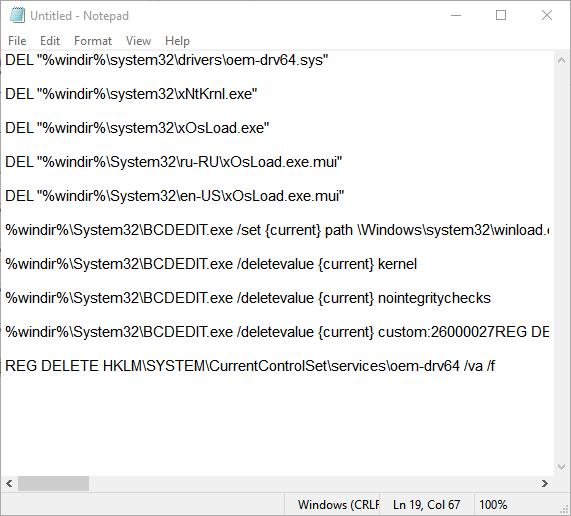
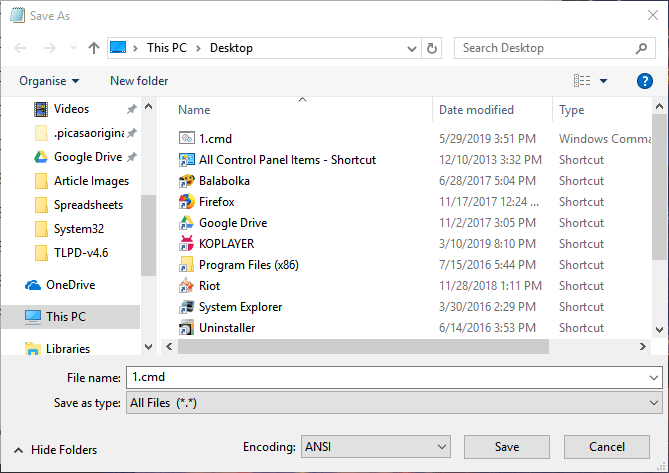
3. Reset Windows
- To reset Windows, click Settings (on the Start menu).
- Select Update & Security >Recovery >Reset this PC.
- Click Get Started, which opens the window shown directly below.
- Then select the Keep my files option, and click Next >Reset.
Hopefully, Microsoft and anti-cheat software publishers will fully resolve the Forbidden Windows Kernel Modification error with further updates. Until then, players can try fixing that error with the resolutions above.
RELATED ARTICLES TO CHECK OUT:
Still having issues? Fix them with this tool:
Источник
Skip to content
На чтение 3 мин. Просмотров 5.8k. Опубликовано 03.09.2019
Игроки широко обсуждали ошибку Обнаружено запрещенное изменение ядра Windows на многочисленных игровых форумах. Эта ошибка возникает из-за отсутствия совместимости между сборками Windows Insider Preview и программным обеспечением Easy Anti-Cheat. Следовательно, игроки не могут запускать игры, когда появляется это сообщение об ошибке.
Пользователи бросились делиться своими проблемами в Интернете.
«Обнаружено запрещенное изменение ядра Windows», которое постоянно появляется в программе Insider для игр, в которых используется Easy Anti-Cheat.
Устраните ошибку, выполнив следующие действия.
Содержание
- Как я могу исправить Запрещенную Модификацию Ядра Windows?
- 1. Оставьте программу Windows Insider
- 2. Настройте файл CMD
- 3. Сбросить Windows
Как я могу исправить Запрещенную Модификацию Ядра Windows?
1. Оставьте программу Windows Insider
- Так как ошибка «Запрещенное ядро Windows» в первую очередь возникает у пользователей, играющих в игры в версиях сборки Windows Insider Program, вероятно, лучшим решением для нее является использование Insider Program. Чтобы отказаться от участия в программе Insider, нажмите кнопку Настройки в меню «Пуск».
-
Выберите Обновление и безопасность в настройках.
- Затем нажмите Программа Windows Insider , чтобы открыть параметры WIP.
- Нажмите кнопку Остановить предварительный просмотр инсайдерской сборки .
- Выберите параметр Продолжать давать мне сборки до следующего выпуска Windows . Затем пользователям нужно будет дождаться выхода следующей общедоступной версии сборки Windows, чтобы покинуть программу Insider.
- Кроме того, пользователи могут выбрать Вернуть меня к последнему варианту выпуска Windows , чтобы вернуться к последней общедоступной версии Windows и выйти из Инсайдерской программы с более немедленным эффектом.
- Выберите параметр Подтвердить .
- Затем нажмите Перезагрузить сейчас , чтобы перезагрузить Windows.
2. Настройте файл CMD
- Введите «Блокнот» в поле «Введите здесь для поиска» и нажмите «Блокнот», чтобы открыть этот текстовый редактор.
-
Затем скопируйте текст ниже с помощью горячей клавиши Ctrl + C.
DEL «% windir% system32 drivers oem-drv64.sys» DEL «% windir% system32 xNtKrnl.exe» DEL «% windir% » system32 xOsLoad.exe »DEL«% windir% System32 ru-RU xOsLoad.exe.mui »DEL«% windir% System32 en-US xOsLoad.exe.mui »% windir% System32 BCDEDIT. exe/set {текущий} путь Windows system32 winload.exe% windir% System32 BCDEDIT.exe/deletevalue {текущий} kernel% windir% System32 BCDEDIT.exe/deletevalue {текущий} nointegritychecks% windir% System32 BCDEDIT.exe/deletevalue {текущий} пользовательский: 26000027REG DELETE HKLM SYSTEM CurrentControlSet services oem-drv64/va/f
-
Вставьте этот текст в Блокнот с помощью сочетания клавиш Ctrl + V.
- Нажмите Файл и выберите вариант Сохранить как .
- Выберите Все файлы в раскрывающемся меню типа Сохранить как .
-
Введите «1.cmd» в поле «Имя файла».
- Выберите, чтобы сохранить файл на рабочем столе.
- Нажмите кнопку Сохранить .
- Щелкните правой кнопкой мыши файл 1.cmd на рабочем столе и выберите Запуск от имени администратора .
- Некоторые игроки говорят, что они исправили ошибку Forbidden Windows Kernal, переустановив программное обеспечение для запуска игр (например, Epic Games Launcher или Steam) и игры. Так что это тоже стоит попробовать.
3. Сбросить Windows
- Чтобы перезагрузить Windows, нажмите Настройки (в меню «Пуск»).
- Выберите Обновление и безопасность > Восстановление > Сбросить этот компьютер .
-
Нажмите Начать , чтобы открыть окно, показанное ниже.
- Затем выберите параметр Сохранить мои файлы и нажмите Далее > Сбросить .
Читайте также . Как выполнить сброс настроек Windows 10 до заводских настроек
Надеемся, что Microsoft и издатели античит-кода полностью исправят ошибку «Запрещенная модификация ядра Windows» с последующими обновлениями. До тех пор игроки могут попытаться исправить эту ошибку с разрешениями выше.
Установка очередного обновления игры PUBG Battlegrounds привела к появлению новой ошибки, а так же эта ошибка может появится во многих других современных играх, особенно которые запускаются через клиент «steam». Суть сбоя заключается в том, что не работает служба BR или же всплывает ошибка со следующим текстом «Windows Kernel Modification Detected».
Windows Kernel Modification Detected
Почему появляется эта ошибка и как ее устранить? Именно на эти вопросы сейчас дадим развернутый ответ.
Содержание
- 1 Причина появления ошибки
- 2 Основные способы решения
- 2.1 Замена компонентов операционной системы.
- 2.2 Точка восстановления
- 2.3 Переустановка античита
- 2.4 Сброс активации операционной системы
- 2.5 Переустановка операционной системы
- 3 Заключение
Причина появления ошибки
Служба BE – BattleEye, то есть всеми любимый античит. Он уже не первый раз становится причиной конфликта, непосредственно в рамках рассматриваемой ошибки, речь идет о проблемах совместимости данной службы с операционной системой. Преимущественно ошибка «Windows Kernel Modification Detected» докучает игрокам, использующим взломанные версии операционки Windows 7|8.
Наиболее эффективный способ решения проблемы – сброс активатора. Практика показывает, что такой метод лечения ошибки работает абсолютно у всех. Впрочем, прежде чем переходить к столь радикальным мерам, начните с чего-нибудь простого.
Основные способы решения
В общей сложности существует 5 методов лечения ошибки. Каждый из них имеет свои сильные и слабые стороны. Проанализируем все доступные способы и постараемся выбрать самый эффективный.
Замена компонентов операционной системы.
Используя команду «sfc /scannow» проведите диагностику системы для обнаружения поврежденных компонентов, затем их можно заменить с помощью резервных копий кэша. Инструкция по замене компонентов операционной системы:
- Откройте папку «System 32», которая находится в директории «Windows» на локальном диске «С».
- Найдите файл «cmd.exe», кликните по нему ПКМ, а затем выберите из контекстного меню «Запустить от имени администратора».
командная строка
- Запустится командная строка, прописываем в ней «sfc /scannow».
сканирование
Когда диагностика будет завершена, заменяем файлы и перезапускаем компьютер. После этого, снова пробуем запустить игру.
Точка восстановления
Если до определенного момента игра запускалась корректно, а потом резко перестала, постарайтесь сделать откат операционной системы, чтобы ликвидировать неисправность. Инструкция:
- Открываем панель «Пуск» и следуем по такому пути: «Панель управления/Система и ее обслуживание/Архивация и восстановление».
- Выбираем команду «Восстановление моих файлов».
- Следуйте рекомендациям, которые будут появляться на экране, чтобы откатить операционную систему.
Разумеется, что способ будет бесполезным, если ранее не создавались точки восстановления.
Переустановка античита
Если проблема заключена в службе BattleEye, тогда есть смысл переустановить античит. Скачиваем последнюю версию инсталлятора с официального сайта, а затем удаляем старую версию и устанавливаем новую. Перед запуском инсталлятора обязательно отключите антивирусное ПО.
Сброс активации операционной системы
Пожалуй, это наиболее действенный метод, но в этом случае пользователю предстоит пойти на существенный риск – сбросить активацию Windows. Впрочем, по итогу видеоигра начнет запускаться. Пошаговая инструкция:
- Открываем любую папку и нажимаем ПКМ по пустому месту, из контекстного меню выбираем раздел «Создать», а затем «Текстовый документ».
создаем текстовый документ
- В открывшемся блокноте следует прописать специальные команды, как это показано в примере
- Сохраняем текстовый документ, а после изменяем его расширение на «.cmd», для этого просто выделяем наш текстовый документ и нажимаем «F2», или ПКМ и переименовать и после названия просто прописываем .cmd. А потом запускаем его от имени администратора.
Взлом операционной системы будет сброшен, но игра начнет функционировать корректно. Останется найти другой активатор, после которого не будет появляться данная ошибка.
Переустановка операционной системы
Если проблема продолжает появляться регулярно, вследствие чего приходится сбрасывать активатор, то можно устранить ошибку раз и навсегда, для этого следует переустановить операционную систему. Однако учитывайте, что для этого потребуется лицензионная операционка, ведь инсталляция взломанной сборки приведет к появлению аналогичного программного сбоя.
Заключение
Каждый предложенный способ устранения ошибки Windows Kernel Modification Detected работает, проверено на собственном опыте. Чтобы решить проблему, следуйте пошаговой инструкции.
Оценка статьи:
Загрузка…
Содержание
- Запрещенная модификация ядра Windows Обнаружена ошибка [ИСПРАВЛЕНИЕ АС
- Как я могу исправить Запрещенную Модификацию Ядра Windows?
- 1. Оставьте программу Windows Insider
- 2. Настройте файл CMD
- 3. Сбросить Windows
- Обнаружена модификация ядра windows пожалуйста отремонтируйте или переустановите свою систему
- Как я могу исправить Запрещенную Модификацию Ядра Windows?
- 1. Оставьте программу Windows Insider
- 2. Настройте файл CMD
- 3. Сбросить Windows
- Ошибка Windows Kernel Modification Detected. Как исправить?
- Причина появления ошибки
- Основные способы решения
- Замена компонентов операционной системы.
- Точка восстановления
- Переустановка античита
- Сброс активации операционной системы
- Переустановка операционной системы
- Заключение
- Запрещенная модификация ядра Windows Обнаружена ошибка [ИСПРАВЛЕНИЕ АС
- Запрещенная модификация ядра Windows Обнаружена ошибка [ИСПРАВЛЕНИЕ АС
- Как я могу исправить Запрещенную Модификацию Ядра Windows?
- 1. Оставьте программу Windows Insider
- 2. Настройте файл CMD
- 3. Сбросить Windows
Запрещенная модификация ядра Windows Обнаружена ошибка [ИСПРАВЛЕНИЕ АС
Игроки широко обсуждали ошибку Обнаружено запрещенное изменение ядра Windows на многочисленных игровых форумах. Эта ошибка возникает из-за отсутствия совместимости между сборками Windows Insider Preview и программным обеспечением Easy Anti-Cheat. Следовательно, игроки не могут запускать игры, когда появляется это сообщение об ошибке.
Пользователи бросились делиться своими проблемами в Интернете.
«Обнаружено запрещенное изменение ядра Windows», которое постоянно появляется в программе Insider для игр, в которых используется Easy Anti-Cheat.
Устраните ошибку, выполнив следующие действия.
Как я могу исправить Запрещенную Модификацию Ядра Windows?
1. Оставьте программу Windows Insider
- Так как ошибка «Запрещенное ядро Windows» в первую очередь возникает у пользователей, играющих в игры в версиях сборки Windows Insider Program, вероятно, лучшим решением для нее является использование Insider Program. Чтобы отказаться от участия в программе Insider, нажмите кнопку Настройки в меню «Пуск».
- Выберите Обновление и безопасность в настройках.
- Затем нажмите Программа Windows Insider , чтобы открыть параметры WIP.
- Нажмите кнопку Остановить предварительный просмотр инсайдерской сборки .
- Выберите параметр Продолжать давать мне сборки до следующего выпуска Windows . Затем пользователям нужно будет дождаться выхода следующей общедоступной версии сборки Windows, чтобы покинуть программу Insider.
- Кроме того, пользователи могут выбрать Вернуть меня к последнему варианту выпуска Windows , чтобы вернуться к последней общедоступной версии Windows и выйти из Инсайдерской программы с более немедленным эффектом.
- Выберите параметр Подтвердить .
- Затем нажмите Перезагрузить сейчас , чтобы перезагрузить Windows.
2. Настройте файл CMD
- Введите «Блокнот» в поле «Введите здесь для поиска» и нажмите «Блокнот», чтобы открыть этот текстовый редактор.
- Затем скопируйте текст ниже с помощью горячей клавиши Ctrl + C.
DEL «% windir% system32 drivers oem-drv64.sys» DEL «% windir% system32 xNtKrnl.exe» DEL «% windir% » system32 xOsLoad.exe »DEL«% windir% System32 ru-RU xOsLoad.exe.mui »DEL«% windir% System32 en-US xOsLoad.exe.mui »% windir% System32 BCDEDIT. exe/set <текущий>путь Windows system32 winload.exe% windir% System32 BCDEDIT.exe/deletevalue <текущий>kernel% windir% System32 BCDEDIT.exe/deletevalue <текущий>nointegritychecks% windir% System32 BCDEDIT.exe/deletevalue <текущий>пользовательский: 26000027
REG DELETE HKLM SYSTEM CurrentControlSet services oem-drv64/va/f


3. Сбросить Windows
- Чтобы перезагрузить Windows, нажмите Настройки (в меню «Пуск»).
- Выберите Обновление и безопасность >Восстановление >Сбросить этот компьютер .
- Нажмите Начать , чтобы открыть окно, показанное ниже.
- Затем выберите параметр Сохранить мои файлы и нажмите Далее >Сбросить .
Читайте также . Как выполнить сброс настроек Windows 10 до заводских настроек
Надеемся, что Microsoft и издатели античит-кода полностью исправят ошибку «Запрещенная модификация ядра Windows» с последующими обновлениями. До тех пор игроки могут попытаться исправить эту ошибку с разрешениями выше.
Источник
Обнаружена модификация ядра windows пожалуйста отремонтируйте или переустановите свою систему
Игроки широко обсуждали ошибку Обнаружено запрещенное изменение ядра Windows на многочисленных игровых форумах. Эта ошибка возникает из-за отсутствия совместимости между сборками Windows Insider Preview и программным обеспечением Easy Anti-Cheat. Следовательно, игроки не могут запускать игры, когда появляется это сообщение об ошибке.
Пользователи бросились делиться своими проблемами в Интернете.
«Обнаружена запрещенная модификация ядра Windows» постоянно появляется в программе Insider для игр, использующих Easy Anti-Cheat.
Устраните ошибку, выполнив следующие действия.
Как я могу исправить Запрещенную Модификацию Ядра Windows?
1. Оставьте программу Windows Insider
- Так как ошибка «Запрещенное ядро Windows» в первую очередь возникает у пользователей, играющих в игры в версиях сборки Windows Insider Program, вероятно, лучшим решением для нее является использование Insider Program. Чтобы отказаться от участия в программе Insider, нажмите кнопку « Настройки» в меню «Пуск».
- Выберите « Обновление и безопасность» в настройках.
2. Настройте файл CMD
- Введите «Блокнот» в поле «Введите здесь для поиска» и нажмите «Блокнот», чтобы открыть этот текстовый редактор.
- Затем скопируйте текст ниже с помощью сочетания клавиш Ctrl + C.
DEL «% windir% system32 drivers oem-drv64.sys» DEL «% windir% system32 xNtKrnl.exe» DEL «% windir% system32 xOsLoad.exe» DEL «% windir% System32 ru-» RU xOsLoad.exe.mui »DEL«% windir% System32 en-US xOsLoad.exe.mui »% windir% System32 BCDEDIT.exe / set <текущий>путь Windows system32 winload.exe% windir% System32 BCDEDIT.exe / deletevalue <текущее>ядро% windir% System32 BCDEDIT.exe / deletevalue <текущее>nointegritychecks% windir% System32 BCDEDIT.exe / deletevalue <текущее>пользовательское: 26000027
REG DELETE HKLM SYSTEM CurrentControlSet services oem-drv64 / va / f
Вставьте этот текст в Блокнот с помощью сочетания клавиш Ctrl + V.
3. Сбросить Windows
- Для сброса Windows нажмите « Настройки» (в меню «Пуск»).
- Выберите « Обновление и безопасность» > « Восстановление» > « Сбросить этот компьютер» .
- Нажмите « Начать», и откроется окно, показанное ниже.
Читайте также: Как: Сброс настроек Windows 10
Надеемся, что Microsoft и издатели античит-кода полностью исправят ошибку «Запрещенная модификация ядра Windows» с последующими обновлениями. До тех пор игроки могут попытаться исправить эту ошибку с разрешениями выше.
Источник
Ошибка Windows Kernel Modification Detected. Как исправить?
Установка очередного обновления игры PUBG Battlegrounds привела к появлению новой ошибки, а так же эта ошибка может появится во многих других современных играх, особенно которые запускаются через клиент «steam». Суть сбоя заключается в том, что не работает служба BR или же всплывает ошибка со следующим текстом «Windows Kernel Modification Detected».
Windows Kernel Modification Detected
Почему появляется эта ошибка и как ее устранить? Именно на эти вопросы сейчас дадим развернутый ответ.
Причина появления ошибки
Служба BE – BattleEye, то есть всеми любимый античит. Он уже не первый раз становится причиной конфликта, непосредственно в рамках рассматриваемой ошибки, речь идет о проблемах совместимости данной службы с операционной системой. Преимущественно ошибка «Windows Kernel Modification Detected» докучает игрокам, использующим взломанные версии операционки Windows 7|8.
Наиболее эффективный способ решения проблемы – сброс активатора. Практика показывает, что такой метод лечения ошибки работает абсолютно у всех. Впрочем, прежде чем переходить к столь радикальным мерам, начните с чего-нибудь простого.
Основные способы решения
В общей сложности существует 5 методов лечения ошибки. Каждый из них имеет свои сильные и слабые стороны. Проанализируем все доступные способы и постараемся выбрать самый эффективный.
Замена компонентов операционной системы.
Используя команду «sfc /scannow» проведите диагностику системы для обнаружения поврежденных компонентов, затем их можно заменить с помощью резервных копий кэша. Инструкция по замене компонентов операционной системы:
- Откройте папку «System 32», которая находится в директории «Windows» на локальном диске «С».
- Найдите файл «cmd.exe», кликните по нему ПКМ, а затем выберите из контекстного меню «Запустить от имени администратора».
Когда диагностика будет завершена, заменяем файлы и перезапускаем компьютер. После этого, снова пробуем запустить игру.
Точка восстановления
Если до определенного момента игра запускалась корректно, а потом резко перестала, постарайтесь сделать откат операционной системы, чтобы ликвидировать неисправность. Инструкция:
- Открываем панель «Пуск» и следуем по такому пути: «Панель управления/Система и ее обслуживание/Архивация и восстановление».
- Выбираем команду «Восстановление моих файлов».
- Следуйте рекомендациям, которые будут появляться на экране, чтобы откатить операционную систему.
Разумеется, что способ будет бесполезным, если ранее не создавались точки восстановления.
Переустановка античита
Если проблема заключена в службе BattleEye, тогда есть смысл переустановить античит. Скачиваем последнюю версию инсталлятора с официального сайта, а затем удаляем старую версию и устанавливаем новую. Перед запуском инсталлятора обязательно отключите антивирусное ПО.
Сброс активации операционной системы
Пожалуй, это наиболее действенный метод, но в этом случае пользователю предстоит пойти на существенный риск – сбросить активацию Windows. Впрочем, по итогу видеоигра начнет запускаться. Пошаговая инструкция:
- Открываем любую папку и нажимаем ПКМ по пустому месту, из контекстного меню выбираем раздел «Создать», а затем «Текстовый документ».
создаем текстовый документ
Взлом операционной системы будет сброшен, но игра начнет функционировать корректно. Останется найти другой активатор, после которого не будет появляться данная ошибка.
Переустановка операционной системы
Если проблема продолжает появляться регулярно, вследствие чего приходится сбрасывать активатор, то можно устранить ошибку раз и навсегда, для этого следует переустановить операционную систему. Однако учитывайте, что для этого потребуется лицензионная операционка, ведь инсталляция взломанной сборки приведет к появлению аналогичного программного сбоя.
Заключение
Каждый предложенный способ устранения ошибки Windows Kernel Modification Detected работает, проверено на собственном опыте. Чтобы решить проблему, следуйте пошаговой инструкции.
Источник
Запрещенная модификация ядра Windows Обнаружена ошибка [ИСПРАВЛЕНИЕ АС
Запрещенная модификация ядра Windows Обнаружена ошибка [ИСПРАВЛЕНИЕ АС
Игроки широко обсуждали ошибку Обнаружено запрещенное изменение ядра Windows на многочисленных игровых форумах. Эта ошибка возникает из-за отсутствия совместимости между сборками Windows Insider Preview и программным обеспечением Easy Anti-Cheat. Следовательно, игроки не могут запускать игры, когда появляется это сообщение об ошибке.
Пользователи бросились делиться своими проблемами в Интернете.
«Обнаружено запрещенное изменение ядра Windows» постоянно появляется в программе Insider для игр, использующих Easy Anti-Cheat.
Устраните ошибку, выполнив следующие действия.
Как я могу исправить Запрещенную Модификацию Ядра Windows?
1. Оставьте программу Windows Insider
- Так как ошибка «Запрещенное ядро Windows» в первую очередь возникает у пользователей, играющих в игры в версиях сборки Windows Insider Program , вероятно, лучшим решением для нее является использование Insider Program. Чтобы отказаться от участия в программе Insider, нажмите кнопку « Настройки» в меню «Пуск».
- Выберите « Обновление и безопасность» в настройках.
- Затем нажмите Windows Insider Program, чтобы открыть параметры WIP.
- Нажмите кнопку « Остановить инсайдерский просмотр» .
- Выберите « Продолжать давать мне сборки» до следующего выпуска Windows . Затем пользователям нужно будет дождаться выхода следующей общедоступной версии сборки Windows, чтобы покинуть программу Insider.
- Кроме того, пользователи могут выбрать опцию Откатить меня до последней версии Windows, чтобы вернуться к последней общедоступной версии Windows и выйти из программы Insider с более немедленным эффектом.
- Выберите опцию « Подтвердить» .
- Затем нажмите « Перезагрузить сейчас», чтобы перезагрузить Windows.
2. Настройте файл CMD
- Введите «Блокнот» в поле «Введите здесь для поиска» и нажмите «Блокнот», чтобы открыть этот текстовый редактор.
- Затем скопируйте текст ниже с помощью сочетания клавиш Ctrl + C.
DEL «% windir% system32 drivers oem-drv64.sys» DEL «% windir% system32 xNtKrnl.exe» DEL «% windir% system32 xOsLoad.exe» DEL «% windir% System32 ru-» RU xOsLoad.exe.mui »DEL«% windir% System32 en-US xOsLoad.exe.mui »% windir% System32 BCDEDIT.exe / set <текущий>путь Windows system32 winload.exe% windir% System32 BCDEDIT.exe / deletevalue <текущее>ядро% windir% System32 BCDEDIT.exe / deletevalue <текущее>nointegritychecks% windir% System32 BCDEDIT.exe / deletevalue <текущее>пользовательское: 26000027
REG DELETE HKLM SYSTEM CurrentControlSet services oem-drv64 / va / f


3. Сбросить Windows
- Для сброса Windows нажмите « Настройки» (в меню «Пуск»).
- Выберите « Обновление и безопасность» > « Восстановление» > « Сбросить этот компьютер» .
- Нажмите « Начать» , и откроется окно, показанное ниже.
- Затем выберите параметр « Сохранить мои файлы» и нажмите « Далее» > « Сброс» .
Надеемся, что Microsoft и издатели античит-кода полностью исправят ошибку «Запрещенная модификация ядра Windows» с последующими обновлениями. До тех пор игроки могут попытаться исправить эту ошибку с разрешениями выше.
СВЯЗАННЫЕ СТАТЬИ, ЧТОБЫ ПРОВЕРИТЬ:
Источник
by Matthew Adams
Matthew is a freelancer who has produced a variety of articles on various topics related to technology. His main focus is the Windows OS and all the things… read more
Published on June 5, 2019
XINSTALL BY CLICKING THE DOWNLOAD FILE
This software will repair common computer errors, protect you from file loss, malware, hardware failure and optimize your PC for maximum performance. Fix PC issues and remove viruses now in 3 easy steps:
- Download Restoro PC Repair Tool that comes with Patented Technologies (patent available here).
- Click Start Scan to find Windows issues that could be causing PC problems.
- Click Repair All to fix issues affecting your computer’s security and performance
- Restoro has been downloaded by 0 readers this month.
Players have widely discussed a Forbidden Windows Kernel Modification Detected error on numerous game forums. That error arises due to a lack of compatibility between Windows Insider Preview builds and the Easy Anti-Cheat software. Consequently, players can’t run games when that error message pops up.
Users rushed to share their concerns online.
‘Forbidden Windows Kernel Modification Detected’ keeps cropping up with the Insider Program on games that use Easy Anti-Cheat.
Deal with the error by following the steps below.
How can I fix the Forbidden Windows Kernel Modification Error?
1. Leave the Windows Insider Program
- As the Forbidden Windows Kernel error primarily arises for users playing games within Windows Insider Program build versions, leaving the Insider Program is probably among the best resolutions for it. To opt out of the Insider Program, press the Settings button on the Start menu.
- Select Update & Security in Settings.
- Then click Windows Insider Program to open WIP options.
- Press the Stop Insider Preview builds option.
- Select the Keep giving me builds until the next Windows release option. Then users will need to wait until the next public Windows build version release to leave the Insider Program.
- Alternatively, users can select the Roll me back to the last Windows release option to return to the latest public version of Windows and exit the Insider Program with more immediate effect.
- Select the Confirm option.
- Then click Restart now to restart Windows.
2. Set Up a CMD File
- Enter ‘Notepad’ in the Type here to search box, and click Notepad to open that text editor.
- Then copy the text below with the Ctrl + C hotkey.
DEL “%windir%system32driversoem-drv64.sys”DEL “%windir%system32xNtKrnl.exe”DEL “%windir%system32xOsLoad.exe”DEL “%windir%System32ru-RUxOsLoad.exe.mui”DEL “%windir%System32en-USxOsLoad.exe.mui”%windir%System32BCDEDIT.exe /set {current} path Windowssystem32winload.exe%windir%System32BCDEDIT.exe /deletevalue {current} kernel%windir%System32BCDEDIT.exe /deletevalue {current} nointegritychecks%windir%System32BCDEDIT.exe /deletevalue {current} custom:26000027REG DELETE HKLMSYSTEMCurrentControlSetservicesoem-drv64 /va /f
- Paste that text into Notepad with the Ctrl + V hotkey.
- Click File and select the Save As option.
- Select All Files on the Save as type drop-down menu.
- Enter ‘1.cmd’ in the File name box.
- Select to save the file on the desktop.
- Press the Save button.
- Right-click the 1.cmd file on the desktop and select Run as administrator.
- Some players have said they’ve fixed the Forbidden Windows Kernal error by reinstalling their game launcher software (such as Epic Games Launcher or Steam) and games. So that’s also worth a shot.
3. Reset Windows
- To reset Windows, click Settings (on the Start menu).
- Select Update & Security > Recovery > Reset this PC.
- Click Get Started, which opens the window shown directly below.
- Then select the Keep my files option, and click Next > Reset.
Read also: How to: Factory reset Windows 10
Hopefully, Microsoft and anti-cheat software publishers will fully resolve the Forbidden Windows Kernel Modification error with further updates. Until then, players can try fixing that error with the resolutions above.
RELATED ARTICLES TO CHECK OUT:
- How to fix EasyAntiCheat error messages in Ubisoft games
- Microsoft admits major May 2019 Update issue is not fully fixed
Still having issues? Fix them with this tool:
SPONSORED
If the advices above haven’t solved your issue, your PC may experience deeper Windows problems. We recommend downloading this PC Repair tool (rated Great on TrustPilot.com) to easily address them. After installation, simply click the Start Scan button and then press on Repair All.
Newsletter
by Matthew Adams
Matthew is a freelancer who has produced a variety of articles on various topics related to technology. His main focus is the Windows OS and all the things… read more
Published on June 5, 2019
XINSTALL BY CLICKING THE DOWNLOAD FILE
This software will repair common computer errors, protect you from file loss, malware, hardware failure and optimize your PC for maximum performance. Fix PC issues and remove viruses now in 3 easy steps:
- Download Restoro PC Repair Tool that comes with Patented Technologies (patent available here).
- Click Start Scan to find Windows issues that could be causing PC problems.
- Click Repair All to fix issues affecting your computer’s security and performance
- Restoro has been downloaded by 0 readers this month.
Players have widely discussed a Forbidden Windows Kernel Modification Detected error on numerous game forums. That error arises due to a lack of compatibility between Windows Insider Preview builds and the Easy Anti-Cheat software. Consequently, players can’t run games when that error message pops up.
Users rushed to share their concerns online.
‘Forbidden Windows Kernel Modification Detected’ keeps cropping up with the Insider Program on games that use Easy Anti-Cheat.
Deal with the error by following the steps below.
How can I fix the Forbidden Windows Kernel Modification Error?
1. Leave the Windows Insider Program
- As the Forbidden Windows Kernel error primarily arises for users playing games within Windows Insider Program build versions, leaving the Insider Program is probably among the best resolutions for it. To opt out of the Insider Program, press the Settings button on the Start menu.
- Select Update & Security in Settings.
- Then click Windows Insider Program to open WIP options.
- Press the Stop Insider Preview builds option.
- Select the Keep giving me builds until the next Windows release option. Then users will need to wait until the next public Windows build version release to leave the Insider Program.
- Alternatively, users can select the Roll me back to the last Windows release option to return to the latest public version of Windows and exit the Insider Program with more immediate effect.
- Select the Confirm option.
- Then click Restart now to restart Windows.
2. Set Up a CMD File
- Enter ‘Notepad’ in the Type here to search box, and click Notepad to open that text editor.
- Then copy the text below with the Ctrl + C hotkey.
DEL “%windir%system32driversoem-drv64.sys”DEL “%windir%system32xNtKrnl.exe”DEL “%windir%system32xOsLoad.exe”DEL “%windir%System32ru-RUxOsLoad.exe.mui”DEL “%windir%System32en-USxOsLoad.exe.mui”%windir%System32BCDEDIT.exe /set {current} path Windowssystem32winload.exe%windir%System32BCDEDIT.exe /deletevalue {current} kernel%windir%System32BCDEDIT.exe /deletevalue {current} nointegritychecks%windir%System32BCDEDIT.exe /deletevalue {current} custom:26000027REG DELETE HKLMSYSTEMCurrentControlSetservicesoem-drv64 /va /f
- Paste that text into Notepad with the Ctrl + V hotkey.
- Click File and select the Save As option.
- Select All Files on the Save as type drop-down menu.
- Enter ‘1.cmd’ in the File name box.
- Select to save the file on the desktop.
- Press the Save button.
- Right-click the 1.cmd file on the desktop and select Run as administrator.
- Some players have said they’ve fixed the Forbidden Windows Kernal error by reinstalling their game launcher software (such as Epic Games Launcher or Steam) and games. So that’s also worth a shot.
3. Reset Windows
- To reset Windows, click Settings (on the Start menu).
- Select Update & Security > Recovery > Reset this PC.
- Click Get Started, which opens the window shown directly below.
- Then select the Keep my files option, and click Next > Reset.
Read also: How to: Factory reset Windows 10
Hopefully, Microsoft and anti-cheat software publishers will fully resolve the Forbidden Windows Kernel Modification error with further updates. Until then, players can try fixing that error with the resolutions above.
RELATED ARTICLES TO CHECK OUT:
- How to fix EasyAntiCheat error messages in Ubisoft games
- Microsoft admits major May 2019 Update issue is not fully fixed
Still having issues? Fix them with this tool:
SPONSORED
If the advices above haven’t solved your issue, your PC may experience deeper Windows problems. We recommend downloading this PC Repair tool (rated Great on TrustPilot.com) to easily address them. After installation, simply click the Start Scan button and then press on Repair All.
Newsletter
Содержание
- Windows Kernel modification detected. Please repair or reinstall your system что делать
- Проблематика вопроса Windows Kernel modification detected
- Как исправить дисфункцию при запуске игр
- Решение проблемы Please repair or reinstall your system
- Заключение
- Ошибка Windows Kernel Modification Detected. Как исправить?
- Причина появления ошибки
- Основные способы решения
- Замена компонентов операционной системы.
- Точка восстановления
- Переустановка античита
- Сброс активации операционной системы
- Переустановка операционной системы
- Заключение
- Forbidden Windows Kernel Modification Detected error [EXPERT FIX]
- How can I fix the Forbidden Windows Kernel Modification Error?
- 1. Leave the Windows Insider Program
- 2. Set Up a CMD File
- 3. Reset Windows
Windows Kernel modification detected. Please repair or reinstall your system что делать
При запуске какой-либо из современных игр (обычно через клиент «Steam») пользователь может внезапно столкнуться с сообщениями Failed to initialize BattlEye Service или «Windows Kernel modification detected. Please repair or reinstall your system». Запуск игры становится невозможен, а перезагрузка клиента и самой программы обычно ничего не даёт. Возникновение данной проблемы обычно связано с пиратской версией ОС Виндовс (обычно это Win 7), на которую «ругается» античит «BattleEye». Ниже разберём суть возникшей проблемы и методологию её решения.
Сообщение об изменённой версии ядра
Проблематика вопроса Windows Kernel modification detected
Как известно Windows Kernel или Ядро Виндовс – это центральная часть ОС, обеспечивающая доступ к внутренним ресурсам компьютера для различных программ. Ядро предоставляет сервисы файловой системы и сетевых протоколов, использует механизмы межпроцессорного взаимодействия, осуществляет основополагающую работу операционной системы.
При установке операционной системы её ядро содержит данные о типе устанавливаемой ОС, а также о лицензионной или нелицензионной версии установленного продукта.
При взломе операционной системы файлы ядра могут быть заменены или изменены взломщиком ОС с целью обмана (или блокировки) проверочных инструментов Виндовс, идентифицирующих наличие или отсутствие установленной лицензии.
Античитинговый инструмент «BattleEye» проверяет ядро ОС Виндовс, и при обнаружении модификации ядра выдаёт сообщение, в переводе звучащее как «Обнаружена модификация Виндовс Кернел. Пожалуйста, восстановите или переустановите вашу систему».
Наиболее пострадали от данной проверки пользователи пиратской Виндовс 7, использующие на протяжении многих лет устаревший способ взлома указанной ОС. Пользователи пиратской Виндовс 10, а также пользователи, использующие активаторы уровня «KMS Auto Lite» или «Windows Loader встречаются с упомянутой проблемой намного реже.
Рассматриваемое сообщение «Windows Kernel modification detected. Please repair or reinstall your system» начала появляться примерно с 30 мая 2018 года, когда программа «BattlEye» получила очередное из своих обновлений. По заявлению разработчиков продукта, «BattlEye» перестаёт поддерживать пиратские версии Виндовс, так как они могут содержать различные читинговые и вирусные инструменты.
Как исправить дисфункцию при запуске игр
Рассматриваемая в данном материале проблема имеет три основных варианта решения:
Первый состоит в покупке пользователем лицензионной версии ОС Виндовс. После её установки, установки Стим и игры запуск последней будет осуществлён без каких-либо проблем.
Второй состоит в удалении пиратского модификатора ядра Кернел, что влечёт за собой автоматическую потерю лицензии данной версии ОС. Будет необходимо использовать более корректный активатор, после которого «BattlEye» ничего не заподозрит.
Третий состоит в переходе пользователя на Виндовс 10, на которой проблемное сообщение наблюдается значительно реже.
Наиболее простым и эффективным способом из предложенных выше считается первый. Поручиться в 100% эффективности второго и третьего способа (особенно в ситуации последующих антипиратских обновлений «BattlEye») будет довольно сложно.
Решение проблемы Please repair or reinstall your system
Если с первым и третьим способом всё понятно, то регламент второго способа, позволяющего избавиться от ошибки Windows Kernel modification detected, будет приведён мной ниже. При этом учтите, что использование данного «кустарного» способа приводило к отказу ОС Виндовс от загрузки у некоторых пользователей. Итак:
- Скачайте специальный файл с Яндекс.Диска и запустите его (понадобятся административные права). Для пользователей с Украины для доступа к Яндекс.Диску понадобится VPN (Расширение Browsec для Google Chrome);
- Перезагрузите Виндовс. После этого вы увидите предупреждение Виндовс об отсутствии лицензии («Виндовс не является подлинной»). Обычно вы уже можете играть в вашу игру, и «BattleEye» при запуске программы никак не проявит себя;
- Активируйте вашу деактивированную Виндовс правильным активатором, к примеру «KMS Auto Lite» или «Windows.Loader». Вы получите активированную версию ОС, без проблем с запуском «BattlEye».
Другие способы, типа использование утилит SFC и CHKDSK, поиска вирусов и прочего здесь малоэффективны.
Самые отчаянные могут обратиться в поддержку BattlEye, но с пиратской версией ОС вам там вряд ли помогут.
Заключение
Появление сообщения «Windows Kernel modification detected» обычно сигнализирует о пиратской версии ОС Виндовс, установленной на ПК пользователя. Если обойти проблему методами переустановки Виндовс не представляется возможным, рекомендую удалить инструменты предыдущего активатора Виндовс, и активировать вашу ОС, после чего рассматриваемая проблема бывает решена.
Источник
Ошибка Windows Kernel Modification Detected. Как исправить?
Установка очередного обновления игры PUBG Battlegrounds привела к появлению новой ошибки, а так же эта ошибка может появится во многих других современных играх, особенно которые запускаются через клиент «steam». Суть сбоя заключается в том, что не работает служба BR или же всплывает ошибка со следующим текстом «Windows Kernel Modification Detected».
Windows Kernel Modification Detected
Почему появляется эта ошибка и как ее устранить? Именно на эти вопросы сейчас дадим развернутый ответ.
Причина появления ошибки
Служба BE – BattleEye, то есть всеми любимый античит. Он уже не первый раз становится причиной конфликта, непосредственно в рамках рассматриваемой ошибки, речь идет о проблемах совместимости данной службы с операционной системой. Преимущественно ошибка «Windows Kernel Modification Detected» докучает игрокам, использующим взломанные версии операционки Windows 7|8.
Наиболее эффективный способ решения проблемы – сброс активатора. Практика показывает, что такой метод лечения ошибки работает абсолютно у всех. Впрочем, прежде чем переходить к столь радикальным мерам, начните с чего-нибудь простого.
Основные способы решения
В общей сложности существует 5 методов лечения ошибки. Каждый из них имеет свои сильные и слабые стороны. Проанализируем все доступные способы и постараемся выбрать самый эффективный.
Замена компонентов операционной системы.
Используя команду «sfc /scannow» проведите диагностику системы для обнаружения поврежденных компонентов, затем их можно заменить с помощью резервных копий кэша. Инструкция по замене компонентов операционной системы:
- Откройте папку «System 32», которая находится в директории «Windows» на локальном диске «С».
- Найдите файл «cmd.exe», кликните по нему ПКМ, а затем выберите из контекстного меню «Запустить от имени администратора».
Когда диагностика будет завершена, заменяем файлы и перезапускаем компьютер. После этого, снова пробуем запустить игру.
Точка восстановления
Если до определенного момента игра запускалась корректно, а потом резко перестала, постарайтесь сделать откат операционной системы, чтобы ликвидировать неисправность. Инструкция:
- Открываем панель «Пуск» и следуем по такому пути: «Панель управления/Система и ее обслуживание/Архивация и восстановление».
- Выбираем команду «Восстановление моих файлов».
- Следуйте рекомендациям, которые будут появляться на экране, чтобы откатить операционную систему.
Разумеется, что способ будет бесполезным, если ранее не создавались точки восстановления.
Переустановка античита
Если проблема заключена в службе BattleEye, тогда есть смысл переустановить античит. Скачиваем последнюю версию инсталлятора с официального сайта, а затем удаляем старую версию и устанавливаем новую. Перед запуском инсталлятора обязательно отключите антивирусное ПО.
Сброс активации операционной системы
Пожалуй, это наиболее действенный метод, но в этом случае пользователю предстоит пойти на существенный риск – сбросить активацию Windows. Впрочем, по итогу видеоигра начнет запускаться. Пошаговая инструкция:
- Открываем любую папку и нажимаем ПКМ по пустому месту, из контекстного меню выбираем раздел «Создать», а затем «Текстовый документ».
создаем текстовый документ
Взлом операционной системы будет сброшен, но игра начнет функционировать корректно. Останется найти другой активатор, после которого не будет появляться данная ошибка.
Переустановка операционной системы
Если проблема продолжает появляться регулярно, вследствие чего приходится сбрасывать активатор, то можно устранить ошибку раз и навсегда, для этого следует переустановить операционную систему. Однако учитывайте, что для этого потребуется лицензионная операционка, ведь инсталляция взломанной сборки приведет к появлению аналогичного программного сбоя.
Заключение
Каждый предложенный способ устранения ошибки Windows Kernel Modification Detected работает, проверено на собственном опыте. Чтобы решить проблему, следуйте пошаговой инструкции.
Источник
Forbidden Windows Kernel Modification Detected error [EXPERT FIX]
- Download Restoro PC Repair Tool that comes with Patented Technologies (patent available here) .
- Click Start Scan to find Windows issues that could be causing PC problems.
- Click Repair All to fix issues affecting your computer’s security and performance
- Restoro has been downloaded by 0 readers this month.
Players have widely discussed a Forbidden Windows Kernel Modification Detected error on numerous game forums. That error arises due to a lack of compatibility between Windows Insider Preview builds and the Easy Anti-Cheat software. Consequently, players can’t run games when that error message pops up.
Users rushed to share their concerns online.
‘Forbidden Windows Kernel Modification Detected’ keeps cropping up with the Insider Program on games that use Easy Anti-Cheat.
Deal with the error by following the steps below.
How can I fix the Forbidden Windows Kernel Modification Error?
1. Leave the Windows Insider Program
- As the Forbidden Windows Kernel error primarily arises for users playing games within Windows Insider Program build versions, leaving the Insider Program is probably among the best resolutions for it. To opt out of the Insider Program, press the Settings button on the Start menu.
- Select Update & Security in Settings.
- Then click Windows Insider Program to open WIP options.
- Press the Stop Insider Preview builds option.
- Select the Keep giving me builds until the next Windows release option. Then users will need to wait until the next public Windows build version release to leave the Insider Program.
- Alternatively, users can select the Roll me back to the last Windows release option to return to the latest public version of Windows and exit the Insider Program with more immediate effect.
- Select the Confirm option.
- Then click Restart now to restart Windows.
2. Set Up a CMD File
- Enter ‘Notepad’ in the Type here to search box, and click Notepad to open that text editor.
- Then copy the text below with the Ctrl + C hotkey.
DEL “%windir%system32driversoem-drv64.sys”DEL “%windir%system32xNtKrnl.exe”DEL “%windir%system32xOsLoad.exe”DEL “%windir%System32ru-RUxOsLoad.exe.mui”DEL “%windir%System32en-USxOsLoad.exe.mui”%windir%System32BCDEDIT.exe /set path Windowssystem32winload.exe%windir%System32BCDEDIT.exe /deletevalue kernel%windir%System32BCDEDIT.exe /deletevalue nointegritychecks%windir%System32BCDEDIT.exe /deletevalue custom:26000027
REG DELETE HKLMSYSTEMCurrentControlSetservicesoem-drv64 /va /f
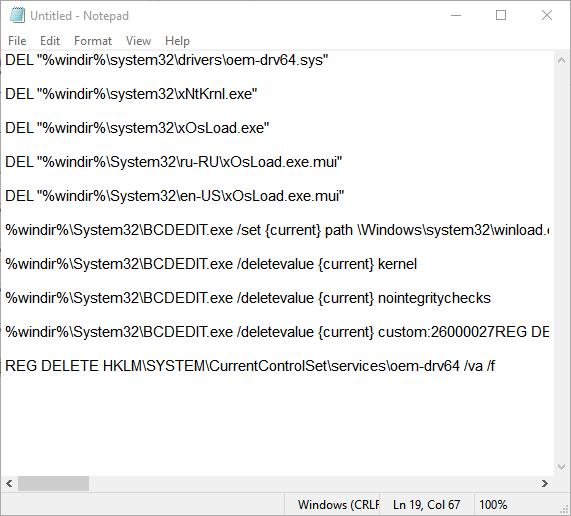
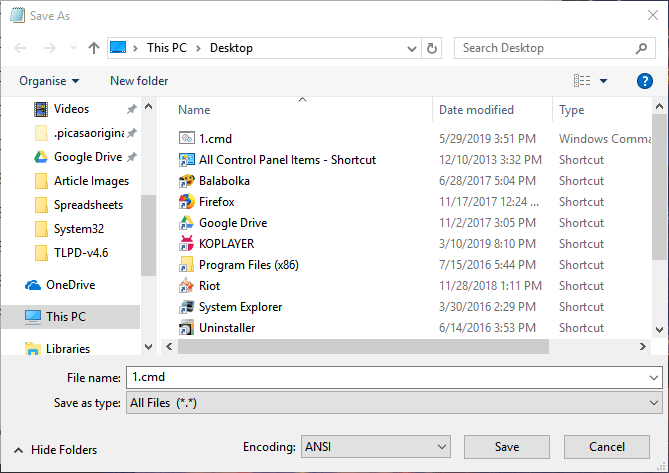
3. Reset Windows
- To reset Windows, click Settings (on the Start menu).
- Select Update & Security >Recovery >Reset this PC.
- Click Get Started, which opens the window shown directly below.
- Then select the Keep my files option, and click Next >Reset.
Hopefully, Microsoft and anti-cheat software publishers will fully resolve the Forbidden Windows Kernel Modification error with further updates. Until then, players can try fixing that error with the resolutions above.
RELATED ARTICLES TO CHECK OUT:
Still having issues? Fix them with this tool:
Источник
Содержание
- Запрещенная модификация ядра Windows Обнаружена ошибка [ИСПРАВЛЕНИЕ АС
- Как я могу исправить Запрещенную Модификацию Ядра Windows?
- 1. Оставьте программу Windows Insider
- 2. Настройте файл CMD
- 3. Сбросить Windows
- Обнаружена модификация ядра windows пожалуйста отремонтируйте или переустановите свою систему
- Как я могу исправить Запрещенную Модификацию Ядра Windows?
- 1. Оставьте программу Windows Insider
- 2. Настройте файл CMD
- 3. Сбросить Windows
- Ошибка Windows Kernel Modification Detected. Как исправить?
- Причина появления ошибки
- Основные способы решения
- Замена компонентов операционной системы.
- Точка восстановления
- Переустановка античита
- Сброс активации операционной системы
- Переустановка операционной системы
- Заключение
- Запрещенная модификация ядра Windows Обнаружена ошибка [ИСПРАВЛЕНИЕ АС
- Запрещенная модификация ядра Windows Обнаружена ошибка [ИСПРАВЛЕНИЕ АС
- Как я могу исправить Запрещенную Модификацию Ядра Windows?
- 1. Оставьте программу Windows Insider
- 2. Настройте файл CMD
- 3. Сбросить Windows
Запрещенная модификация ядра Windows Обнаружена ошибка [ИСПРАВЛЕНИЕ АС
Игроки широко обсуждали ошибку Обнаружено запрещенное изменение ядра Windows на многочисленных игровых форумах. Эта ошибка возникает из-за отсутствия совместимости между сборками Windows Insider Preview и программным обеспечением Easy Anti-Cheat. Следовательно, игроки не могут запускать игры, когда появляется это сообщение об ошибке.
Пользователи бросились делиться своими проблемами в Интернете.
«Обнаружено запрещенное изменение ядра Windows», которое постоянно появляется в программе Insider для игр, в которых используется Easy Anti-Cheat.
Устраните ошибку, выполнив следующие действия.
Как я могу исправить Запрещенную Модификацию Ядра Windows?
1. Оставьте программу Windows Insider
- Так как ошибка «Запрещенное ядро Windows» в первую очередь возникает у пользователей, играющих в игры в версиях сборки Windows Insider Program, вероятно, лучшим решением для нее является использование Insider Program. Чтобы отказаться от участия в программе Insider, нажмите кнопку Настройки в меню «Пуск».
- Выберите Обновление и безопасность в настройках.
- Затем нажмите Программа Windows Insider , чтобы открыть параметры WIP.
- Нажмите кнопку Остановить предварительный просмотр инсайдерской сборки .
- Выберите параметр Продолжать давать мне сборки до следующего выпуска Windows . Затем пользователям нужно будет дождаться выхода следующей общедоступной версии сборки Windows, чтобы покинуть программу Insider.
- Кроме того, пользователи могут выбрать Вернуть меня к последнему варианту выпуска Windows , чтобы вернуться к последней общедоступной версии Windows и выйти из Инсайдерской программы с более немедленным эффектом.
- Выберите параметр Подтвердить .
- Затем нажмите Перезагрузить сейчас , чтобы перезагрузить Windows.
2. Настройте файл CMD
- Введите «Блокнот» в поле «Введите здесь для поиска» и нажмите «Блокнот», чтобы открыть этот текстовый редактор.
- Затем скопируйте текст ниже с помощью горячей клавиши Ctrl + C.
DEL «% windir% system32 drivers oem-drv64.sys» DEL «% windir% system32 xNtKrnl.exe» DEL «% windir% » system32 xOsLoad.exe »DEL«% windir% System32 ru-RU xOsLoad.exe.mui »DEL«% windir% System32 en-US xOsLoad.exe.mui »% windir% System32 BCDEDIT. exe/set <текущий>путь Windows system32 winload.exe% windir% System32 BCDEDIT.exe/deletevalue <текущий>kernel% windir% System32 BCDEDIT.exe/deletevalue <текущий>nointegritychecks% windir% System32 BCDEDIT.exe/deletevalue <текущий>пользовательский: 26000027
REG DELETE HKLM SYSTEM CurrentControlSet services oem-drv64/va/f


3. Сбросить Windows
- Чтобы перезагрузить Windows, нажмите Настройки (в меню «Пуск»).
- Выберите Обновление и безопасность >Восстановление >Сбросить этот компьютер .
- Нажмите Начать , чтобы открыть окно, показанное ниже.
- Затем выберите параметр Сохранить мои файлы и нажмите Далее >Сбросить .
Читайте также . Как выполнить сброс настроек Windows 10 до заводских настроек
Надеемся, что Microsoft и издатели античит-кода полностью исправят ошибку «Запрещенная модификация ядра Windows» с последующими обновлениями. До тех пор игроки могут попытаться исправить эту ошибку с разрешениями выше.
Источник
Обнаружена модификация ядра windows пожалуйста отремонтируйте или переустановите свою систему
Игроки широко обсуждали ошибку Обнаружено запрещенное изменение ядра Windows на многочисленных игровых форумах. Эта ошибка возникает из-за отсутствия совместимости между сборками Windows Insider Preview и программным обеспечением Easy Anti-Cheat. Следовательно, игроки не могут запускать игры, когда появляется это сообщение об ошибке.
Пользователи бросились делиться своими проблемами в Интернете.
«Обнаружена запрещенная модификация ядра Windows» постоянно появляется в программе Insider для игр, использующих Easy Anti-Cheat.
Устраните ошибку, выполнив следующие действия.
Как я могу исправить Запрещенную Модификацию Ядра Windows?
1. Оставьте программу Windows Insider
- Так как ошибка «Запрещенное ядро Windows» в первую очередь возникает у пользователей, играющих в игры в версиях сборки Windows Insider Program, вероятно, лучшим решением для нее является использование Insider Program. Чтобы отказаться от участия в программе Insider, нажмите кнопку « Настройки» в меню «Пуск».
- Выберите « Обновление и безопасность» в настройках.
2. Настройте файл CMD
- Введите «Блокнот» в поле «Введите здесь для поиска» и нажмите «Блокнот», чтобы открыть этот текстовый редактор.
- Затем скопируйте текст ниже с помощью сочетания клавиш Ctrl + C.
DEL «% windir% system32 drivers oem-drv64.sys» DEL «% windir% system32 xNtKrnl.exe» DEL «% windir% system32 xOsLoad.exe» DEL «% windir% System32 ru-» RU xOsLoad.exe.mui »DEL«% windir% System32 en-US xOsLoad.exe.mui »% windir% System32 BCDEDIT.exe / set <текущий>путь Windows system32 winload.exe% windir% System32 BCDEDIT.exe / deletevalue <текущее>ядро% windir% System32 BCDEDIT.exe / deletevalue <текущее>nointegritychecks% windir% System32 BCDEDIT.exe / deletevalue <текущее>пользовательское: 26000027
REG DELETE HKLM SYSTEM CurrentControlSet services oem-drv64 / va / f
Вставьте этот текст в Блокнот с помощью сочетания клавиш Ctrl + V.
3. Сбросить Windows
- Для сброса Windows нажмите « Настройки» (в меню «Пуск»).
- Выберите « Обновление и безопасность» > « Восстановление» > « Сбросить этот компьютер» .
- Нажмите « Начать», и откроется окно, показанное ниже.
Читайте также: Как: Сброс настроек Windows 10
Надеемся, что Microsoft и издатели античит-кода полностью исправят ошибку «Запрещенная модификация ядра Windows» с последующими обновлениями. До тех пор игроки могут попытаться исправить эту ошибку с разрешениями выше.
Источник
Ошибка Windows Kernel Modification Detected. Как исправить?
Установка очередного обновления игры PUBG Battlegrounds привела к появлению новой ошибки, а так же эта ошибка может появится во многих других современных играх, особенно которые запускаются через клиент «steam». Суть сбоя заключается в том, что не работает служба BR или же всплывает ошибка со следующим текстом «Windows Kernel Modification Detected».
Windows Kernel Modification Detected
Почему появляется эта ошибка и как ее устранить? Именно на эти вопросы сейчас дадим развернутый ответ.
Причина появления ошибки
Служба BE – BattleEye, то есть всеми любимый античит. Он уже не первый раз становится причиной конфликта, непосредственно в рамках рассматриваемой ошибки, речь идет о проблемах совместимости данной службы с операционной системой. Преимущественно ошибка «Windows Kernel Modification Detected» докучает игрокам, использующим взломанные версии операционки Windows 7|8.
Наиболее эффективный способ решения проблемы – сброс активатора. Практика показывает, что такой метод лечения ошибки работает абсолютно у всех. Впрочем, прежде чем переходить к столь радикальным мерам, начните с чего-нибудь простого.
Основные способы решения
В общей сложности существует 5 методов лечения ошибки. Каждый из них имеет свои сильные и слабые стороны. Проанализируем все доступные способы и постараемся выбрать самый эффективный.
Замена компонентов операционной системы.
Используя команду «sfc /scannow» проведите диагностику системы для обнаружения поврежденных компонентов, затем их можно заменить с помощью резервных копий кэша. Инструкция по замене компонентов операционной системы:
- Откройте папку «System 32», которая находится в директории «Windows» на локальном диске «С».
- Найдите файл «cmd.exe», кликните по нему ПКМ, а затем выберите из контекстного меню «Запустить от имени администратора».
Когда диагностика будет завершена, заменяем файлы и перезапускаем компьютер. После этого, снова пробуем запустить игру.
Точка восстановления
Если до определенного момента игра запускалась корректно, а потом резко перестала, постарайтесь сделать откат операционной системы, чтобы ликвидировать неисправность. Инструкция:
- Открываем панель «Пуск» и следуем по такому пути: «Панель управления/Система и ее обслуживание/Архивация и восстановление».
- Выбираем команду «Восстановление моих файлов».
- Следуйте рекомендациям, которые будут появляться на экране, чтобы откатить операционную систему.
Разумеется, что способ будет бесполезным, если ранее не создавались точки восстановления.
Переустановка античита
Если проблема заключена в службе BattleEye, тогда есть смысл переустановить античит. Скачиваем последнюю версию инсталлятора с официального сайта, а затем удаляем старую версию и устанавливаем новую. Перед запуском инсталлятора обязательно отключите антивирусное ПО.
Сброс активации операционной системы
Пожалуй, это наиболее действенный метод, но в этом случае пользователю предстоит пойти на существенный риск – сбросить активацию Windows. Впрочем, по итогу видеоигра начнет запускаться. Пошаговая инструкция:
- Открываем любую папку и нажимаем ПКМ по пустому месту, из контекстного меню выбираем раздел «Создать», а затем «Текстовый документ».
создаем текстовый документ
Взлом операционной системы будет сброшен, но игра начнет функционировать корректно. Останется найти другой активатор, после которого не будет появляться данная ошибка.
Переустановка операционной системы
Если проблема продолжает появляться регулярно, вследствие чего приходится сбрасывать активатор, то можно устранить ошибку раз и навсегда, для этого следует переустановить операционную систему. Однако учитывайте, что для этого потребуется лицензионная операционка, ведь инсталляция взломанной сборки приведет к появлению аналогичного программного сбоя.
Заключение
Каждый предложенный способ устранения ошибки Windows Kernel Modification Detected работает, проверено на собственном опыте. Чтобы решить проблему, следуйте пошаговой инструкции.
Источник
Запрещенная модификация ядра Windows Обнаружена ошибка [ИСПРАВЛЕНИЕ АС
Запрещенная модификация ядра Windows Обнаружена ошибка [ИСПРАВЛЕНИЕ АС
Игроки широко обсуждали ошибку Обнаружено запрещенное изменение ядра Windows на многочисленных игровых форумах. Эта ошибка возникает из-за отсутствия совместимости между сборками Windows Insider Preview и программным обеспечением Easy Anti-Cheat. Следовательно, игроки не могут запускать игры, когда появляется это сообщение об ошибке.
Пользователи бросились делиться своими проблемами в Интернете.
«Обнаружено запрещенное изменение ядра Windows» постоянно появляется в программе Insider для игр, использующих Easy Anti-Cheat.
Устраните ошибку, выполнив следующие действия.
Как я могу исправить Запрещенную Модификацию Ядра Windows?
1. Оставьте программу Windows Insider
- Так как ошибка «Запрещенное ядро Windows» в первую очередь возникает у пользователей, играющих в игры в версиях сборки Windows Insider Program , вероятно, лучшим решением для нее является использование Insider Program. Чтобы отказаться от участия в программе Insider, нажмите кнопку « Настройки» в меню «Пуск».
- Выберите « Обновление и безопасность» в настройках.
- Затем нажмите Windows Insider Program, чтобы открыть параметры WIP.
- Нажмите кнопку « Остановить инсайдерский просмотр» .
- Выберите « Продолжать давать мне сборки» до следующего выпуска Windows . Затем пользователям нужно будет дождаться выхода следующей общедоступной версии сборки Windows, чтобы покинуть программу Insider.
- Кроме того, пользователи могут выбрать опцию Откатить меня до последней версии Windows, чтобы вернуться к последней общедоступной версии Windows и выйти из программы Insider с более немедленным эффектом.
- Выберите опцию « Подтвердить» .
- Затем нажмите « Перезагрузить сейчас», чтобы перезагрузить Windows.
2. Настройте файл CMD
- Введите «Блокнот» в поле «Введите здесь для поиска» и нажмите «Блокнот», чтобы открыть этот текстовый редактор.
- Затем скопируйте текст ниже с помощью сочетания клавиш Ctrl + C.
DEL «% windir% system32 drivers oem-drv64.sys» DEL «% windir% system32 xNtKrnl.exe» DEL «% windir% system32 xOsLoad.exe» DEL «% windir% System32 ru-» RU xOsLoad.exe.mui »DEL«% windir% System32 en-US xOsLoad.exe.mui »% windir% System32 BCDEDIT.exe / set <текущий>путь Windows system32 winload.exe% windir% System32 BCDEDIT.exe / deletevalue <текущее>ядро% windir% System32 BCDEDIT.exe / deletevalue <текущее>nointegritychecks% windir% System32 BCDEDIT.exe / deletevalue <текущее>пользовательское: 26000027
REG DELETE HKLM SYSTEM CurrentControlSet services oem-drv64 / va / f


3. Сбросить Windows
- Для сброса Windows нажмите « Настройки» (в меню «Пуск»).
- Выберите « Обновление и безопасность» > « Восстановление» > « Сбросить этот компьютер» .
- Нажмите « Начать» , и откроется окно, показанное ниже.
- Затем выберите параметр « Сохранить мои файлы» и нажмите « Далее» > « Сброс» .
Надеемся, что Microsoft и издатели античит-кода полностью исправят ошибку «Запрещенная модификация ядра Windows» с последующими обновлениями. До тех пор игроки могут попытаться исправить эту ошибку с разрешениями выше.
СВЯЗАННЫЕ СТАТЬИ, ЧТОБЫ ПРОВЕРИТЬ:
Источник